在word文档中插入地图可通过截图、在线地图服务或专业插件实现。1. 截图法:打开地图网站调整好位置后截图并粘贴至word,优点是操作简单但地图为静态且清晰度可能受限;2. 在线地图服务嵌入:通过第三方工具将地图代码嵌入word,支持动态交互但操作复杂;3. 专业地图插件:提供标注、路径规划等功能但需付费且可能存在兼容性问题,选择方法时应根据需求、word版本和技术水平综合考量。

在Word文档中插入地图,可以借助截图、在线地图服务或专业的地图插件,让你的文档更具视觉冲击力,也更直观地展示地理信息。
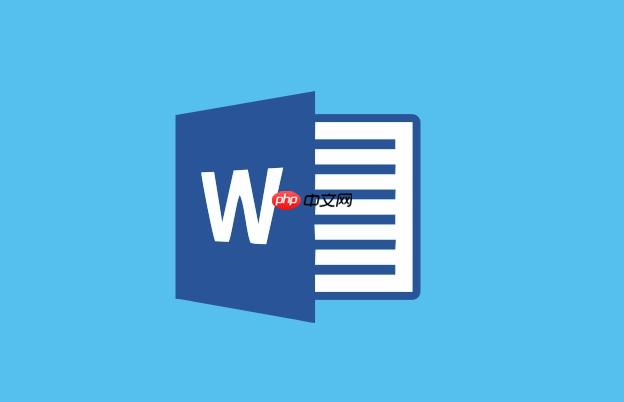
截图、在线地图服务、地图插件,这三种方法各有千秋,选择哪种取决于你的具体需求和Word版本。
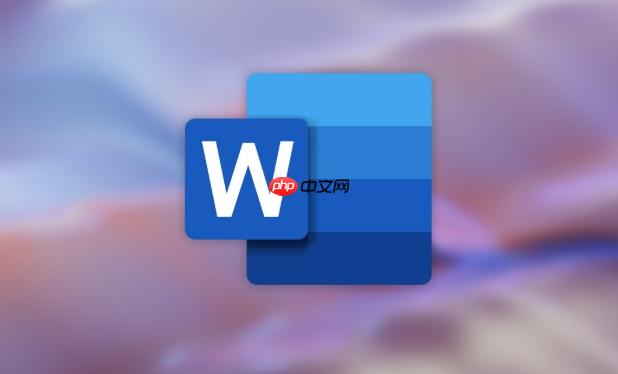
最简单粗暴的方法就是截图。打开你喜欢的地图网站,比如百度地图、高德地图、谷歌地图(如果可以访问),调整好比例和位置,然后用截图工具截取需要的区域,直接粘贴到Word文档里就OK了。
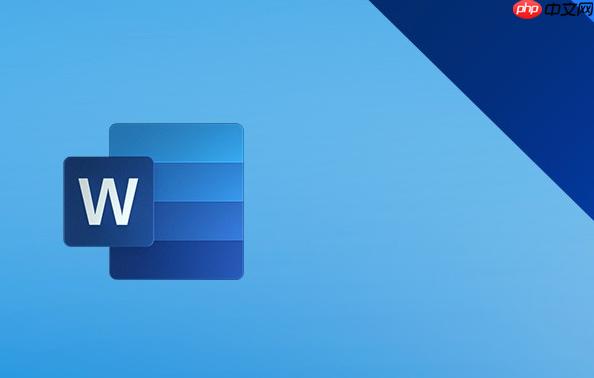
优点是速度快,操作简单,不需要额外的软件或插件。缺点也很明显,地图是静态的,无法交互,而且清晰度可能会受到影响。如果你只是需要一张示意图,或者对地图的精度要求不高,那么截图是个不错的选择。
有些在线地图服务提供了嵌入代码的功能,你可以把这些代码嵌入到Word文档中,实现地图的动态展示。但是,Word本身并不支持直接嵌入HTML代码,所以你需要借助一些第三方插件或者工具来实现。
具体操作步骤可能会比较复杂,需要一定的技术基础。不过,一旦成功嵌入,地图就可以在Word文档中动态展示,用户可以放大、缩小、拖动地图,甚至进行搜索和标注。这种方法适合对地图的交互性要求比较高的场景。
还有一种方法是使用专业的地图插件。这些插件通常提供了更加丰富的功能,比如地图标注、路径规划、地理编码等。安装插件后,你可以在Word文档中直接调用这些功能,方便快捷地插入地图,并进行各种编辑和定制。
不过,这些插件通常需要付费购买,而且可能存在兼容性问题。在选择插件时,一定要仔细评估自己的需求,并选择信誉良好的厂商。
选择哪种方法,关键在于你的需求。如果只是简单地展示地图,截图就足够了;如果需要动态展示和交互,可以考虑在线地图服务或地图插件;如果需要更高级的功能,比如地图标注和路径规划,那么专业的地图插件可能是更好的选择。
同时,还要考虑你的Word版本和技术水平。有些方法可能需要特定的Word版本或技术基础,如果你的Word版本比较老,或者技术水平有限,那么截图可能是最稳妥的选择。
无论你选择哪种方法插入地图,都需要注意优化地图的显示效果,确保地图清晰、易读,并与文档的整体风格协调一致。
可以尝试调整地图的比例和位置,使用合适的字体和颜色进行标注,添加必要的图例和说明。还可以使用Word的图片编辑功能,对地图进行裁剪、调整亮度、对比度等操作,让地图更加美观。
在插入地图的过程中,可能会遇到一些常见问题,比如地图显示不完整、地图模糊不清、地图与文档格式不兼容等。
为了避免这些问题,建议你在插入地图之前,先仔细检查地图的尺寸和比例,确保地图能够完整地显示在Word文档中。同时,还要注意选择合适的图片格式,比如PNG或JPG,避免图片失真或模糊。如果遇到格式不兼容的问题,可以尝试将地图转换为其他格式,或者使用Word的兼容模式。
以上就是如何在Word文档中插入地图_Word地图嵌入方法详解的详细内容,更多请关注php中文网其它相关文章!

每个人都需要一台速度更快、更稳定的 PC。随着时间的推移,垃圾文件、旧注册表数据和不必要的后台进程会占用资源并降低性能。幸运的是,许多工具可以让 Windows 保持平稳运行。

Copyright 2014-2025 https://www.php.cn/ All Rights Reserved | php.cn | 湘ICP备2023035733号